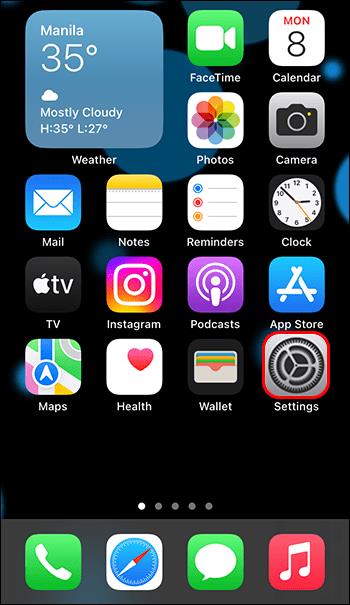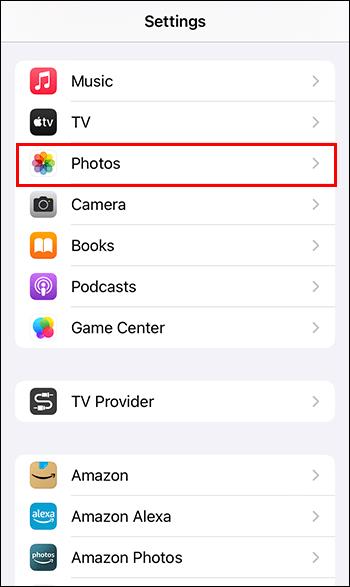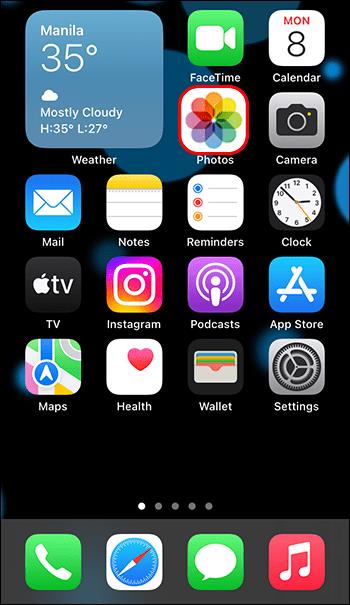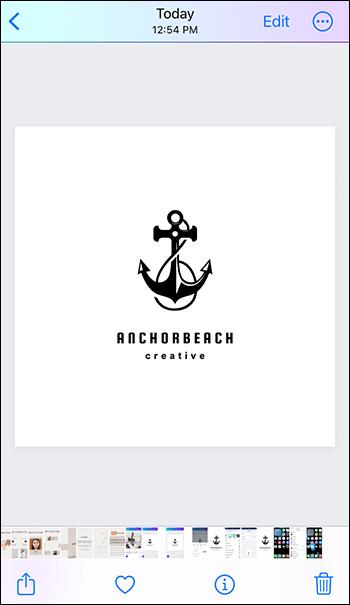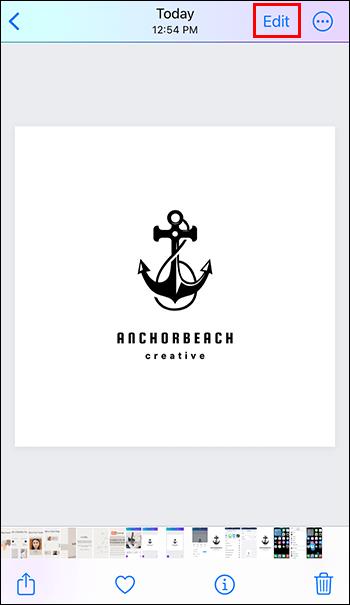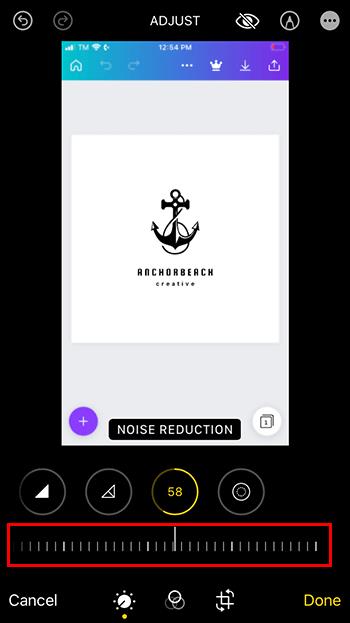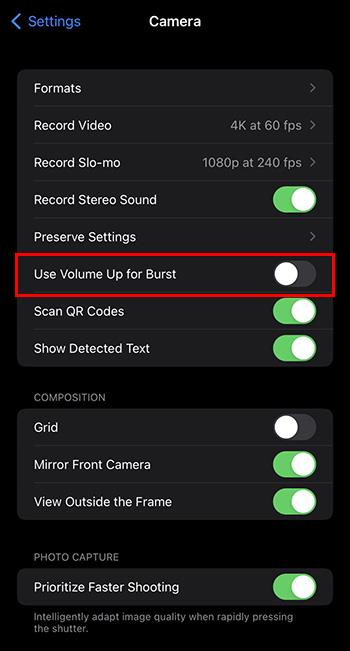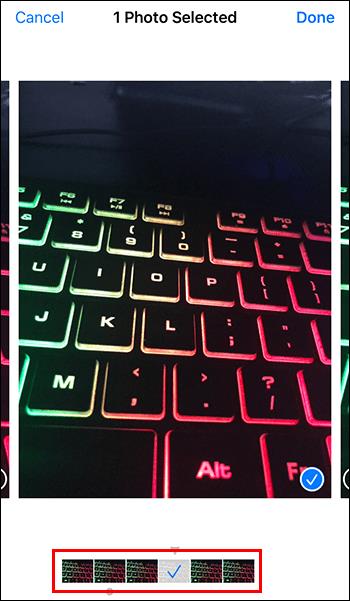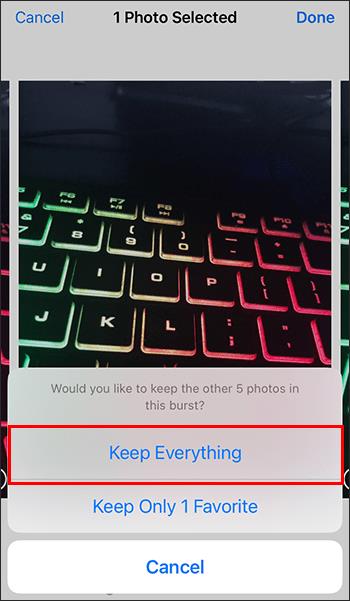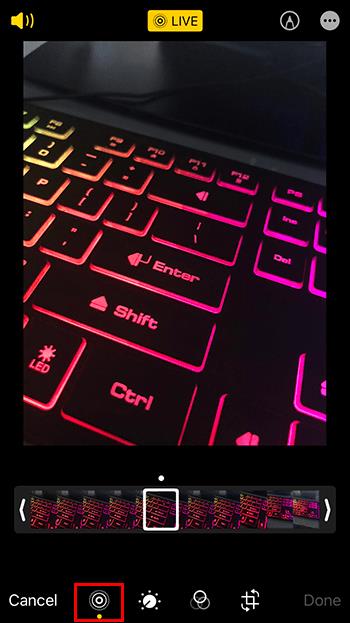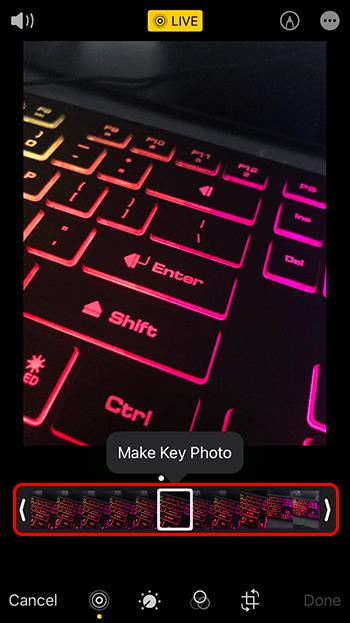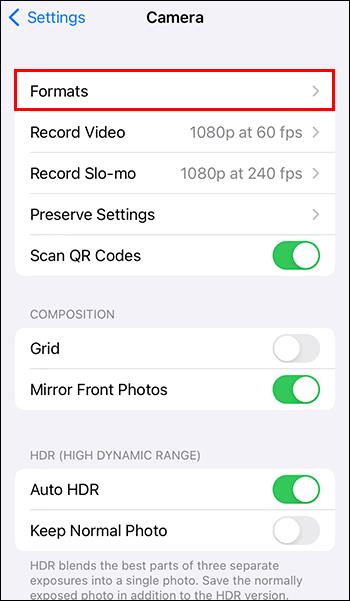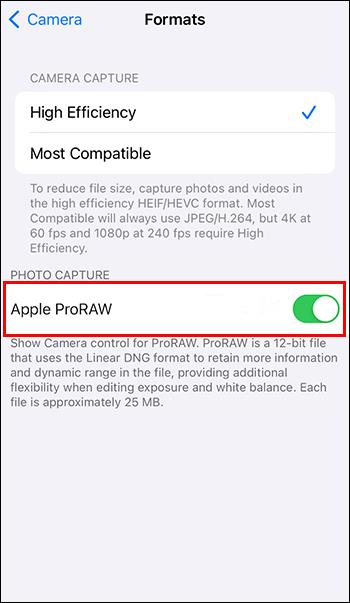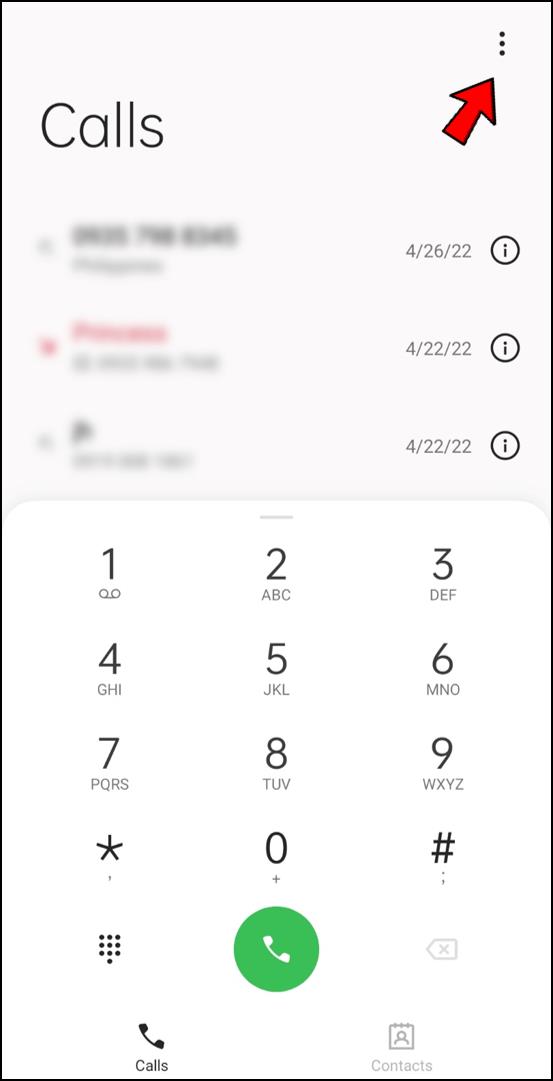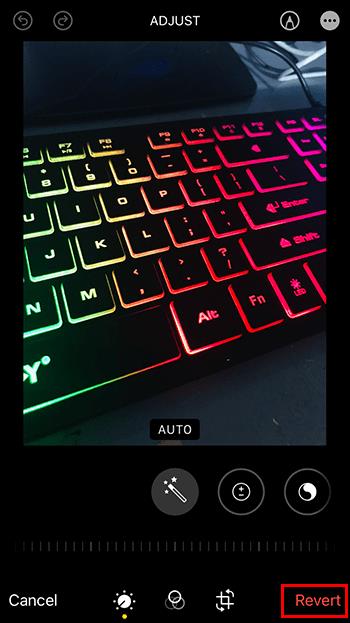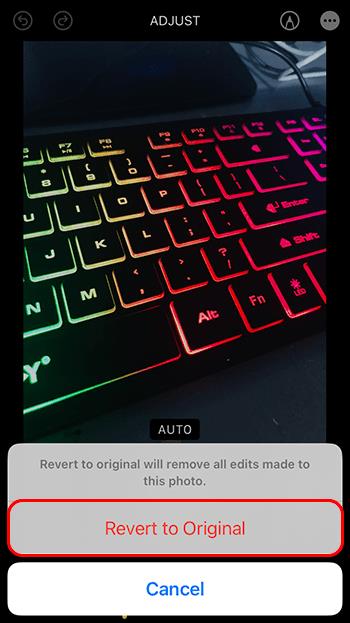El iPhone 11 y los modelos superiores tienen un nuevo algoritmo integrado en su chip llamado Deep Fusion, que mejora automáticamente la calidad de tus fotografías. Con cada foto que tome, notará que los colores y el brillo son más nítidos hasta el punto de que, en ocasiones, hace que las imágenes parezcan poco realistas.

Desafortunadamente, este es un filtro integrado que no podrá desactivar.
Sin embargo, puede probar algunas alternativas para reducir el efecto de mejora y hacer que sus imágenes se vean más naturales. En este artículo encontrarás las diferentes formas de editar las fotos de tu iPhone para minimizar el efecto del filtro Deep Fusion.
Deshabilitar HDR completo
Como es imposible deshabilitar el filtro Deep Fusion en su iPhone, puede intentar usar otras funciones de edición para reducir su efecto. Deshabilitar Full HDR (alto rango dinámico) es un buen punto de partida. Al igual que el filtro Deep Fusion, el Full HDR es una función que mejora automáticamente la calidad de tus fotografías. Sin embargo, la combinación de los filtros Full HDR y Deep Fusion puede dar como resultado imágenes con colores poco naturales.
Siga estos pasos para desactivar Full HDR:
- Vaya a la aplicación "Configuración" en su iPhone.
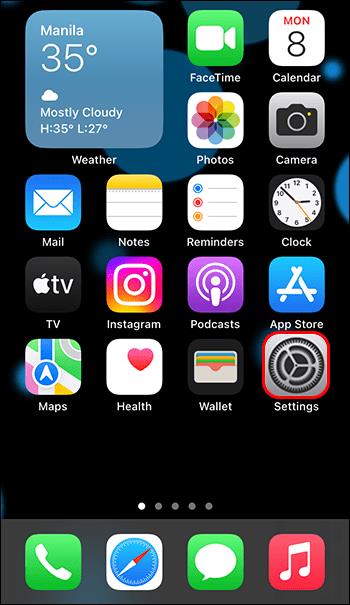
- Desplácese hacia abajo hasta llegar a "Fotos".
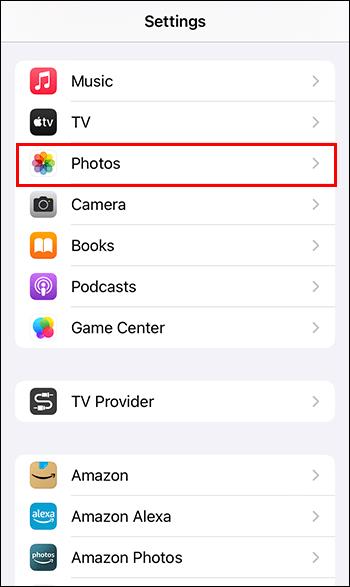
- Deshabilite la opción "Ver Full HDR" en el menú. Si bien esto no impedirá que la función Deep Fusion retoque automáticamente sus fotos, es probable que vea algunos cambios.
Usar reducción de ruido
En fotografía, “ruido” describe una imagen de baja calidad tomada en situaciones de poca luz. Estas fotos generalmente se ven granulosas y distorsionadas. Incluso con las mejores aplicaciones de edición, este efecto es difícil de resolver.
Puede reducir los niveles de ruido de la imagen con los últimos modelos de iPhone para mejorar la calidad de la imagen. Además, hará un ligero cambio en tus fotos con el filtro Deep Fusion.
Aquí le mostramos cómo usar la reducción de ruido en sus fotos:
- Vaya a la aplicación "Fotos" en su teléfono.
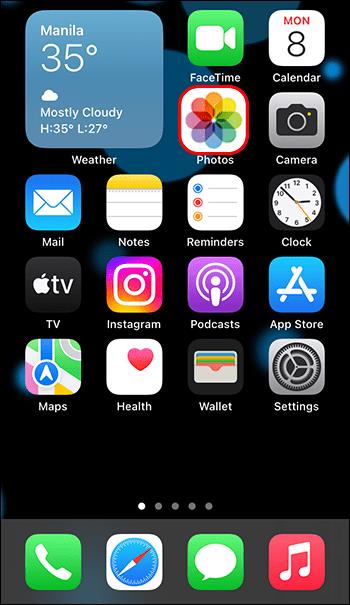
- Selecciona la foto que quieras editar.
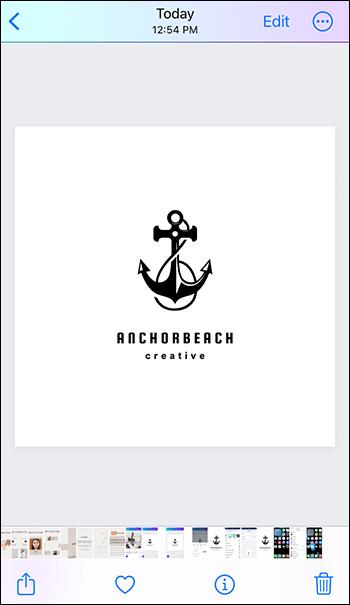
- Toca "Editar" en la esquina superior derecha.
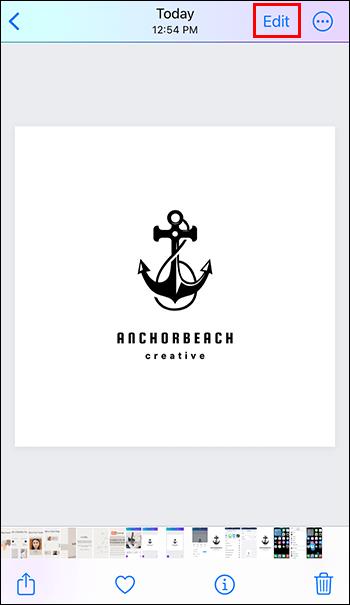
- En el menú debajo de la imagen, desplácese hasta llegar al icono de "Reducción de ruido".

- Usa la barra para reducir el ruido de tu foto a cero.
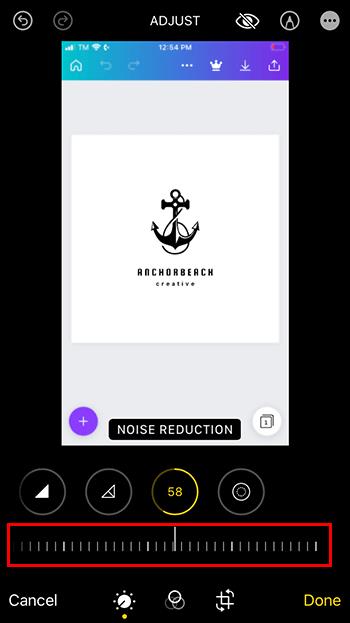
Usar el modo de ráfaga
Otra alternativa para reducir el realce automático es tomarlas en Modo Ráfaga. A continuación, le mostramos cómo habilitar la función en su iPhone:
- En la aplicación "Configuración", vaya a "Configuración de la cámara".

- Active la opción "Usar subir volumen para ráfaga".
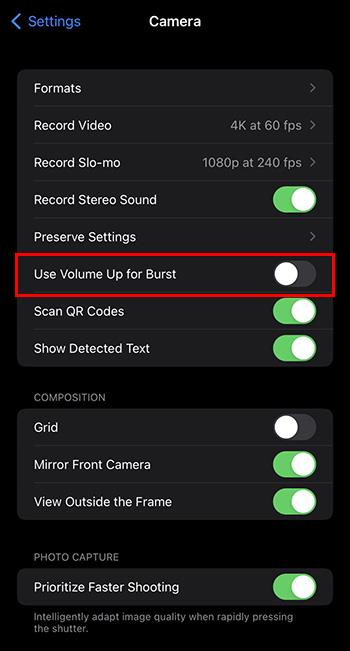
- Abra la aplicación de su cámara y tome algunas fotos en modo ráfaga.

- Vaya al carrete de la cámara y toque "Seleccionar".

- Elige todas tus fotografías recientes.
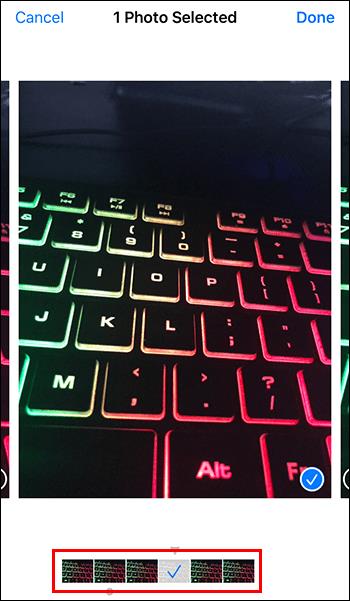
- Seleccione "Terminado" y luego "Guardar".
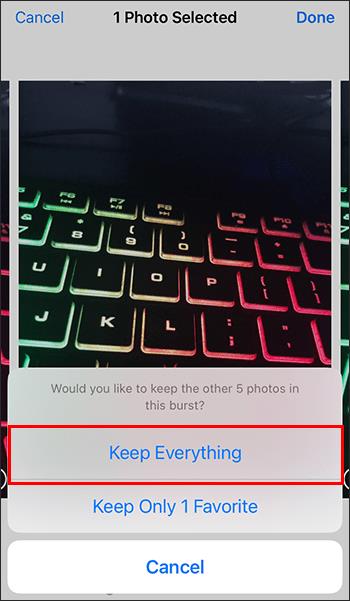
Ahora puede verificar si nota una reducción de la mejora en sus fotos.
Utilice la opción Foto clave
Otra forma de acceder a una foto que la función de iOS no ha mejorado automáticamente es mediante el modo de foto en vivo. Siga estos pasos para activarlo y acceder a las imágenes no mejoradas.
- Abra su aplicación "Cámara" y seleccione "Modo en vivo" en el menú en la parte superior de la pantalla.

- Vaya a su foto en "Modo en vivo" y toque "Editar".

- Desde el menú en la parte inferior, toque la opción "Modo en vivo".
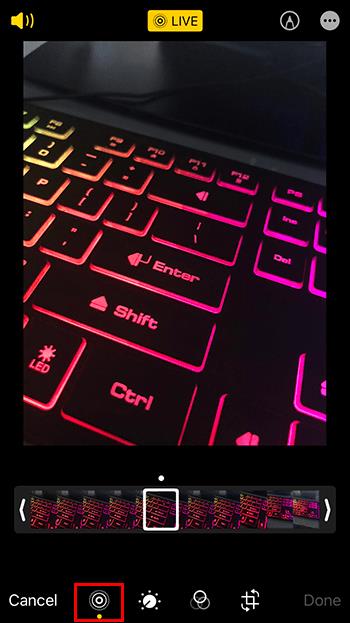
- Utilice la opción Foto clave para elegir un marco diferente.
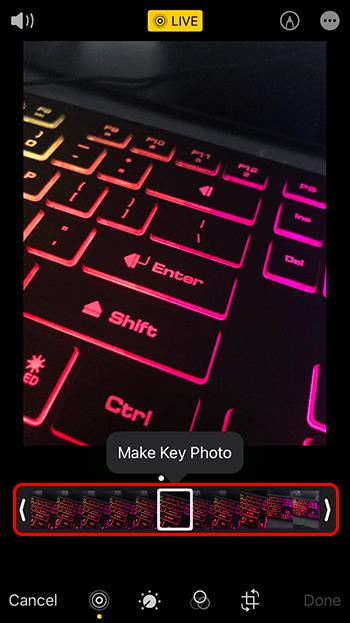
Esta nueva foto clave no tendrá mejora automática.
Toma fotos sin procesar con Apple ProRAW
Con el iPhone 12 Pro y modelos superiores, Apple presentó ProRAW, una función de fotografía con opciones de edición de nivel profesional. "RAW" se usa comúnmente para describir un archivo sin comprimir, que es más fácil de editar porque conserva más información sobre la fotografía que un archivo comprimido.
Cuando la función ProRAW está desactivada, los iPhone guardan fotos como archivos HEIC. Este formato es popular porque ocupa menos espacio de almacenamiento. Sin embargo, también almacena menos información, lo que limita las alternativas de edición. Siga estos pasos para habilitar Apple ProRAW:
- En la aplicación "Configuración" de su teléfono, toque "Cámara".

- Seleccione "Formatos" en la parte superior del menú.
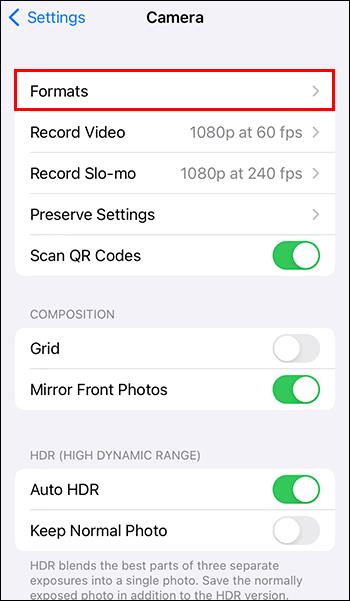
- Habilite la opción "Apple ProRAW" en "Captura de fotos".
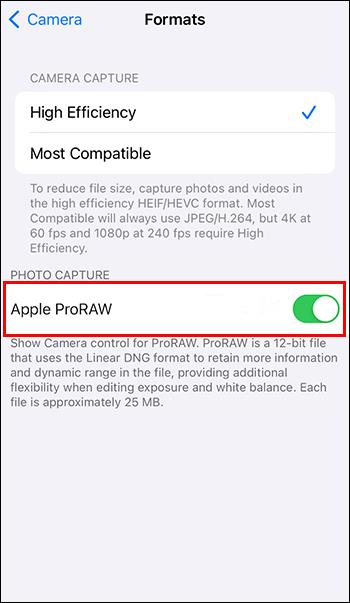
- Vaya a la aplicación de su cámara y toque el ícono "RAW" en la esquina superior derecha para encenderlo.
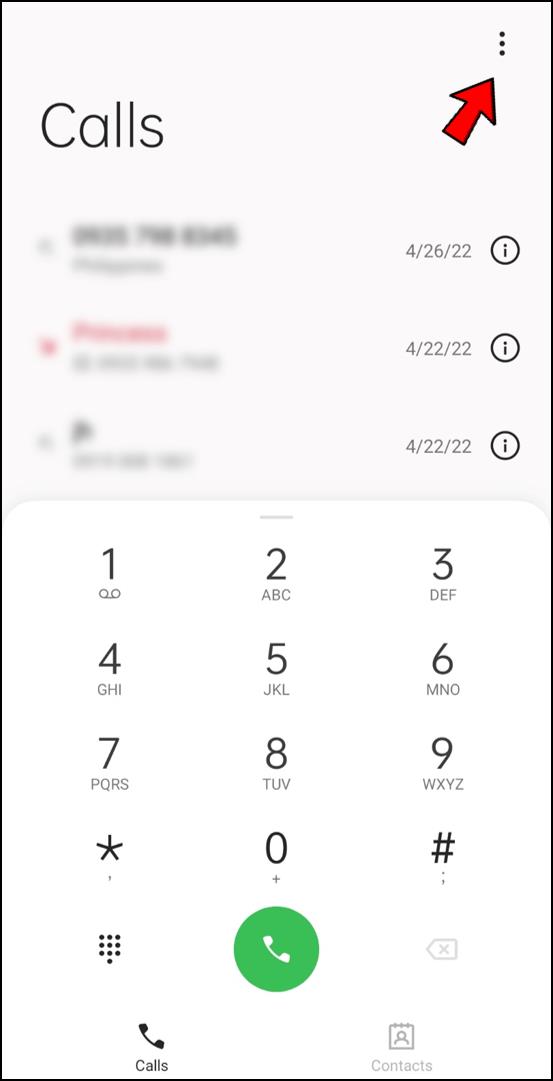
ProRAW es una excelente alternativa para evitar el filtro Deep Fusion en tus fotografías. Sin embargo, esta característica tiene algunas limitaciones.
Primero, el tamaño de las fotos que tome con ProRAW ocupará mucho espacio en su almacenamiento. Una foto ProRAW puede tener hasta 25 MB, mientras que una imagen estándar en formato HEIC tiene alrededor de 1,5 MB.
Otra limitación es que tu iPhone será el único dispositivo que podrás usar para editar tus fotos. Si bien puede descargarlos a su computadora Mac y usar Pixelmator, otras aplicaciones como Photoshop y Lightroom aún no son compatibles con las imágenes ProRAW.
Usar editor de fotos
El iPhone tiene una opción de edición con muchas características que te permitirán cambiar el brillo, el color y los detalles de tus fotos. Estos cambios se aplicarán sobre el filtro Deep Fusion. Sin embargo, puede ayudarlo a reducir el efecto de nitidez. Las características disponibles para el brillo incluyen:
- Brillantez. Aclara las sombras y atenúa las luces de la foto.
- Oscuridad. Se enfoca en las partes más oscuras de la imagen y las aclara.
- Punto negro. Le permite ajustar la parte más oscura de la imagen.
- Brillo. Funciona sobre toda la imagen, aclarándola u oscureciéndola.
- Reflejos. Puede usarlo para aclarar u oscurecer las partes más claras de la imagen.
- Contraste. Le permite oscurecer las partes más oscuras de la imagen y aclarar los elementos más claros.
- Exposición. Puede elegir la cantidad de luz que entra en la lente.
Otras funciones de edición le permiten controlar los colores de la imagen. Las opciones de edición disponibles incluyen lo siguiente:
- Vibrancia. Puedes cambiar la intensidad de los colores. La función funciona automáticamente sobre los menos saturados.
- Tinte. Trabaja sobre la intensidad del color magenta y verde de la imagen.
- Calor. Esta función le permite ajustar los tonos azules y amarillos de la fotografía para enfriar o calentar las imágenes.
- Saturación. Trabaja sobre toda la fotografía, cambiando la intensidad de los colores.
Una vez que haya controlado el brillo y el color de su fotografía, puede pasar a los detalles. Estas opciones incluyen:
- Viñeta. Funciona en las esquinas de la imagen, haciéndolas más oscuras.
- Nitidez. Le permite agudizar las esquinas de la imagen.
- Definición. Trabaja sobre los detalles de la imagen, haciéndolos más precisos.
- Reducción de ruido. Reduce los granos de la imagen, generalmente presentes en fotografías tomadas con poca iluminación.
Preguntas frecuentes adicionales
¿Puedo aplicar filtros a las fotos en mi iPhone?
Entre las funciones de edición disponibles en su iPhone, encontrará diferentes filtros que se pueden aplicar automáticamente a las fotos, incluidos noir, vívido, vívido cálido, dramático y más. Al elegir el filtro que te gusta, puedes tocar la imagen para ver el original durante unos segundos y comparar los resultados.
¿Puedo deshacer ediciones de mis fotografías?
Si desea restaurar su foto editada al original, siga estos pasos:
1. Vaya al menú "Editar" de la imagen.

2. En la esquina superior derecha, encontrará "Revertir". Tócalo.
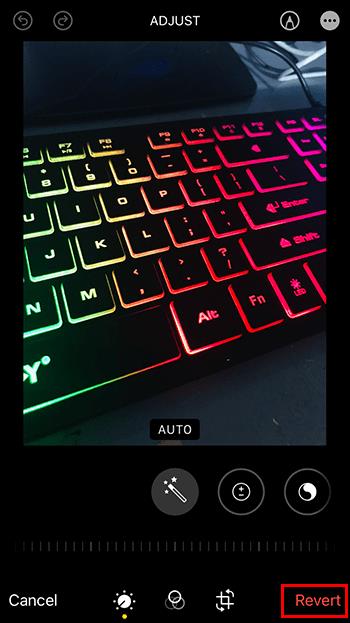
3. Seleccione "Volver al original".
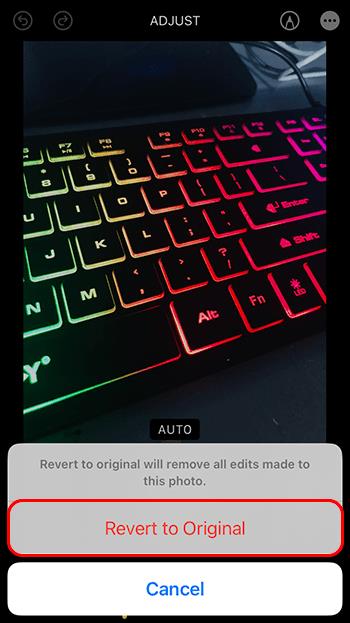
¿Qué es el efecto de retrato en la cámara de mi iPhone?
La función de retrato en la cámara de tu iPhone te permite elegir la iluminación y la apertura de la foto. Encontrarás esta función tocando el ícono de retrato, que parece un pequeño cubo. Un ícono en forma de diamante y una F están en la esquina superior izquierda. Con el ícono de diamante, puede elegir la cantidad de luz que tendrá la imagen. Con el ícono F, por otro lado, puede seleccionar qué tan borroso se verá el fondo.
¿Puedo recortar una fotografía con mi iPhone?
Cuando hace clic en la opción "Editar" en su fotografía, puede elegir recortar o rotar la imagen. Haga clic en el icono que parece un cuadrado con dos flechas para acceder a la función "Recortar". Tendrás diferentes alternativas para rotar la imagen, recortarla y cambiar su perspectiva.
¿Qué hace el ícono de la varita mágica?
Encontrarás un ícono que se parece a una pequeña varita al editar una fotografía en tu iPhone. Esta función de mejora automática ajustará automáticamente el color, el brillo y los detalles de la imagen. Desafortunadamente, no siempre logra los mejores resultados. Sin embargo, puede utilizarlo como punto de partida para la edición.
Conseguir las mejores fotografías
Con el iPhone 11, Apple anunció con orgullo un nuevo filtro de fotos llamado Deep Fusion. Este filtro se aplica automáticamente a cada foto que tomas, mejorando sus colores y brillo. Si bien esto hizo felices a muchos usuarios, otros no compartieron sus sentimientos y no les gustó el aspecto poco natural de sus fotos.
Desafortunadamente, los usuarios no pueden desactivar este filtro ya que está integrado en el chip del teléfono. Sin embargo, hay algunas funciones de edición disponibles que lo ayudarán a reducir el efecto de nitidez del filtro, como deshabilitar HRD completo, usar la reducción de ruido o el modo de ráfaga.
¿Qué opciones de edición te ayudaron a reducir el efecto Deep Fusion? Háganos saber en la sección de comentarios.